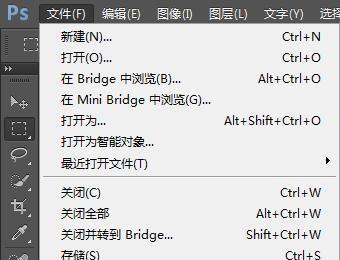这里与大家分享一种霓虹灯字体动画特效的制作方法。
操作方法
-
01
菜单栏:执行“文件”-“新建”命令,参数如下。
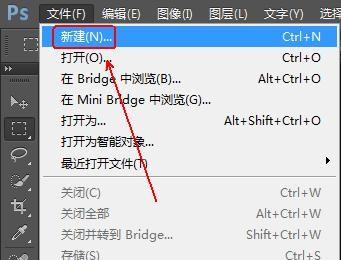
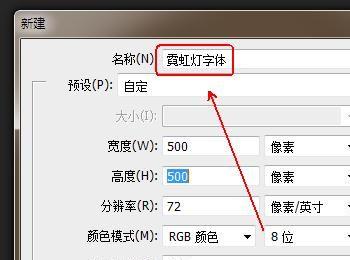
-
02
使用快捷键D将前景色设置为黑色,背景色设置为白色。
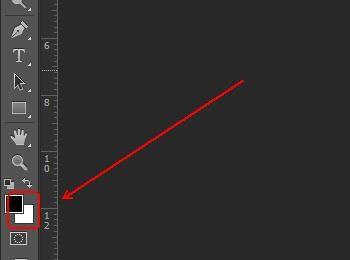
-
03
使用快捷键Alt+Delete将“背景”图层填充诶黑色。
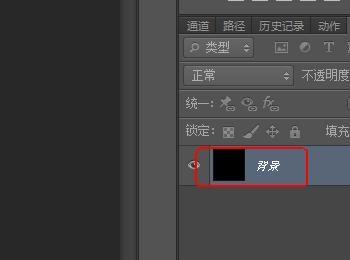
-
04
在“工具面板”上点选“横排文字工具”。
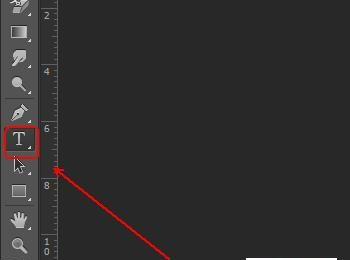
-
05
使用“横排文字工具”在画布上输入文字内容
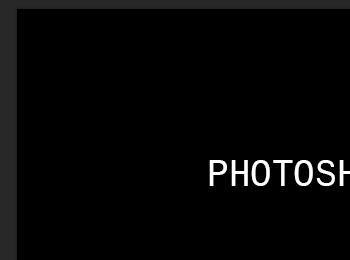
-
06
使用快捷键Ctrl+T对文字大小和位置进行调整,调整完毕后回车即可。
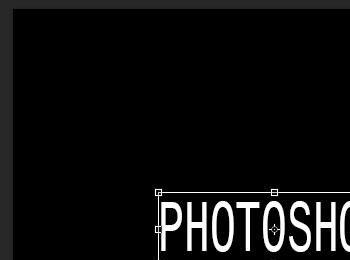
-
07
按住Ctrl键点击“文字”图层从而建立文字选区。
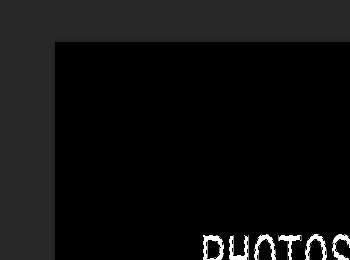
-
08
在“图层面板”下方点击“创建新图层”按钮,得到“图层1”图层。
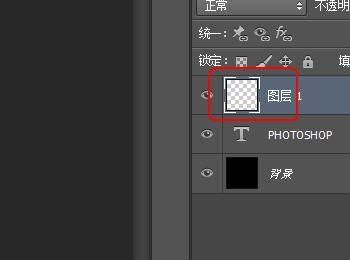
-
09
菜单栏:执行“编辑”-“描边”命令,参数如下。
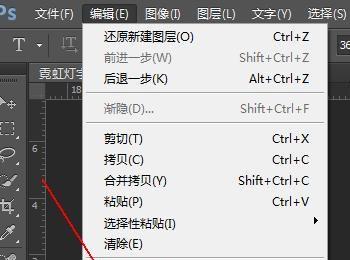
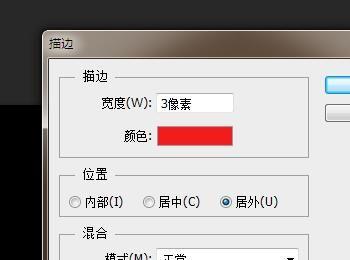
-
10
删除文字图层,并在“图层面板”上点选“图层1”图层。
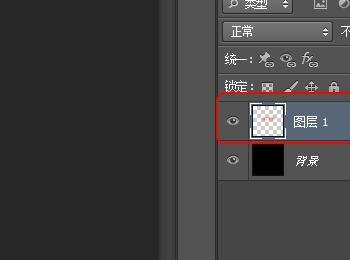
-
11
使用快捷键Ctrl+J复制“图层1”图层,得到“图层1 副本”图层。
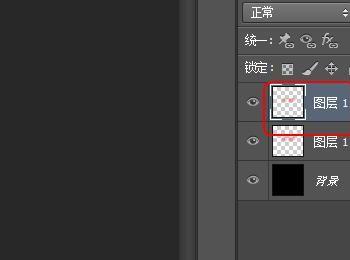
-
12
菜单栏:执行“滤镜”-“模糊”-“高斯模糊”命令,参数如下。
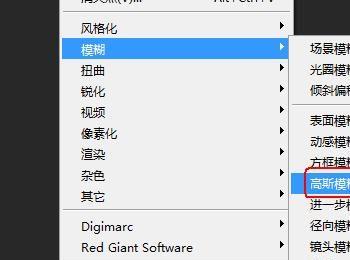
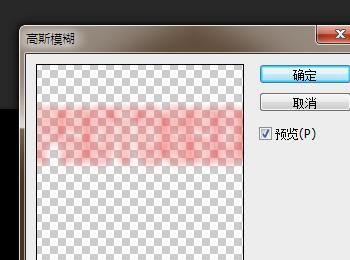
-
13
按住“Ctrl”键,在“图层面板”上点击选中“图层1”和“图层1 副本”两个图层
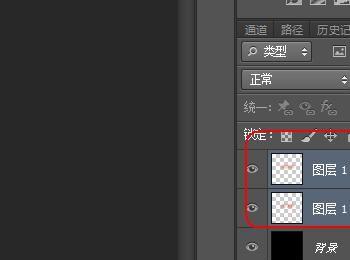
-
14
菜单栏:执行“图层”-“合并图层”命令,得到新的“图层1 副本”图层。
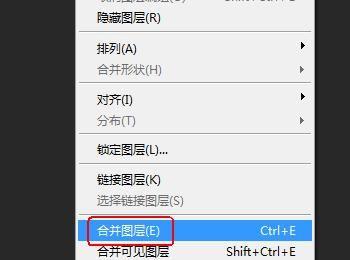
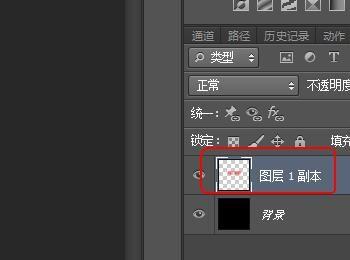
-
15
使用快捷键“Ctrl+J”复制“图层1 副本”图层,得到“图层1 副本2”图层。
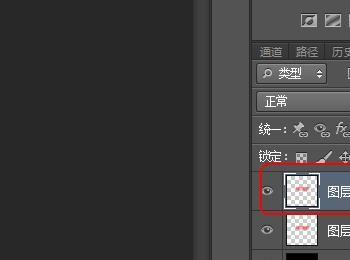
-
16
菜单栏:执行“图像”-“调整”-“色相/饱和度”命令,参数如下。
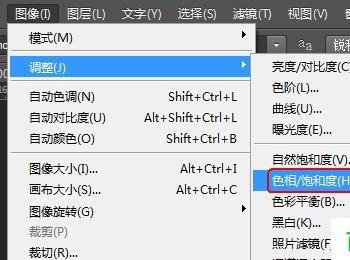

-
17
菜单栏:执行“窗口”-“时间轴”命令,打开时间轴面板。
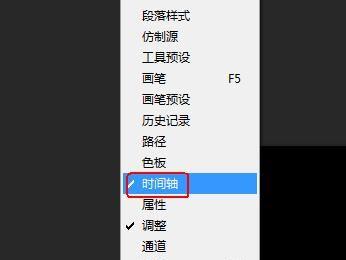
-
18
点击“时间轴”上的“复制所选帧”按钮,得到第二帧。
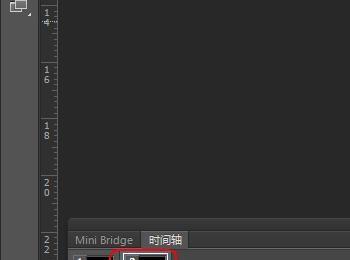
-
19
在“图层面板”上将不透明度更改为50%。
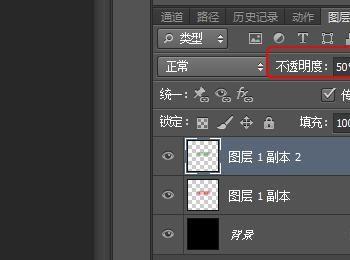
-
20
点击“时间轴”上的“复制所选帧”按钮,得到第三帧。
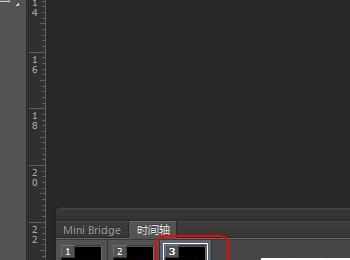
-
21
在“图层面板”上隐藏“图层1 副本2”同时将不透明度更改100%
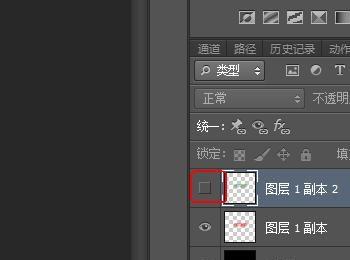
-
22
再次点击“时间轴”上的“复制所选帧”按钮,得到第四帧。
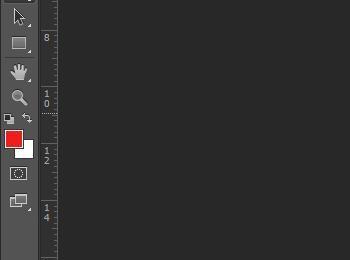
-
23
在“图层面板”上显示“图层1 副本2”同时将不透明度更改50%
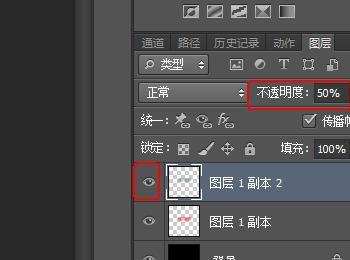
-
24
菜单栏:执行“文件”-“存储为Web 所用格式”,即可存储为gif动画